진짜 수채화같은 포토샵 브러쉬
포토샵 작업을하다보면 수채화 느낌을 내고 싶을때가 있다. 이미지에 저작권이 있을까 우려돼서 이미지를 맘대로 쓰기 그럴때도 약간 스케치나 수채화 작업처럼 변경하기도 하고, 정말 그림으로 그린 이미지를 더욱 그림같이 표현하기 위해서 수채화 브러쉬를 종종 쓰기도 한다. 내가 써 본 수채화 브러쉬 중에 가장 수채화 느낌이 나는 브러쉬 두 가지를 소개한다.
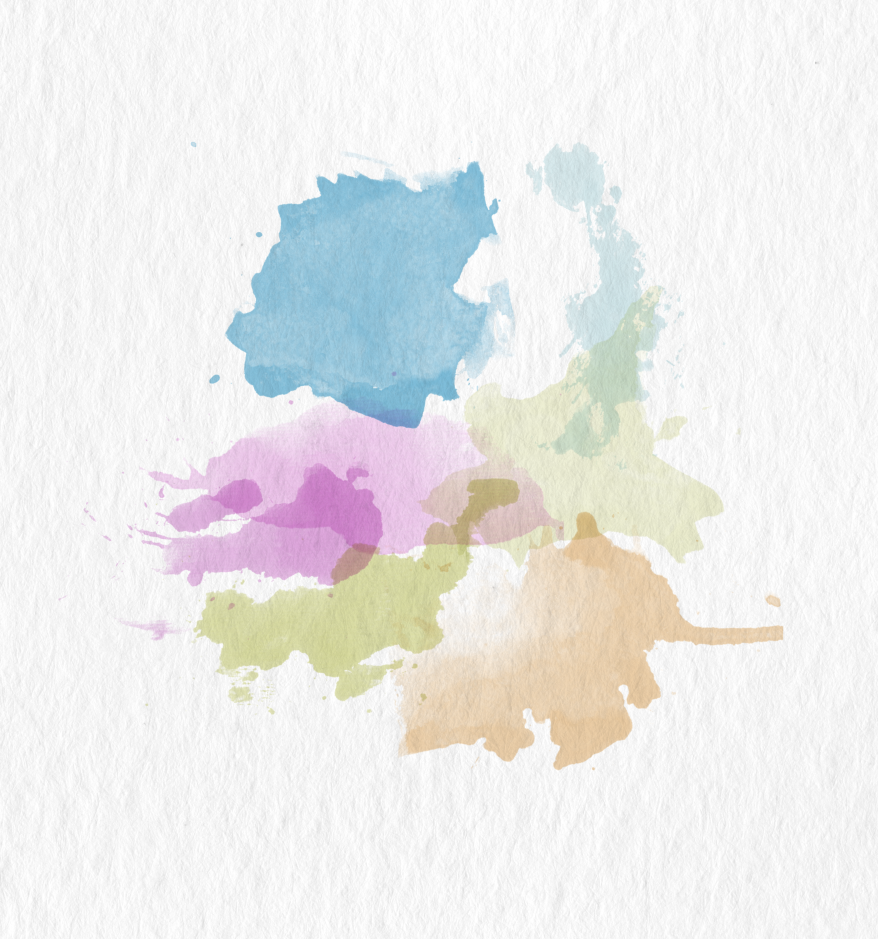
무료 종이질감 이미지 소스
픽사베이나 펙셀같은 상업용 무료 이미지 사이트에서
water color paper 등으로 검색을 하면
수채화 느낌과 잘 어울리는 종이질감 이미지를
많이 다운로드 받을 수 있다.
이런 무료 소스를 잘 활용하니
수채화 브러쉬 소스의 느낌이
더 리얼하게 살아났다.
포토샵 브러쉬 설치 방법
브러쉬를 다운 받았다면
포토샵에 간단한 설치 작업을 거친 뒤에
작업을 시작할 수 있다.
매우 간단하니 금방 따라해보자.
우선 포토샵을 열고
좌측 세로 툴바에서
브러쉬 툴을 선택한다.

상단바에서 브러쉬 옆 작은 화살표를 누르면
↓
브러쉬 추가 팝업창 우측 상단에 [설정] 버튼 클릭
↓
Import Brushes 클릭

설치하려는 브러쉬 선택 후 [Load]


수채화 브러쉬 효과적인 사용법
1. 블렌딩모드는 꼭 multiply 로
다른 포토샵브러쉬도 대부분 마찬가지이지만
수채화 브러쉬는 꼭 multiply (곱하기)모드로
바꿔줘야한다.
그래야 배경과 자연스레 섞이는 연출이 완성되기 때문이다.

2. 마우스 우클릭해서 브러쉬창을 열자
상단의 브러쉬툴바를 계속 클릭할 필요없이
브러쉬 툴을 활성화 시킨 상태에서
작업중인 아트보드에서 우클릭을 하면
브러쉬 툴 옵션창이 바로바로 뜬다.
우연히 우클릭을 해봤는데 정말 편리했다.

수채화 브러쉬 적용 예시

물이 많아서 정말 흘러내리는듯한
리얼한 수채화 브러쉬 느낌
맨 위 이미지 포함 두 종류의
수채화 브러쉬를 첨부하였으니
필요하신 분들은 받아서 유용하게 사용하시기를!
포토샵 무료 수채화 브러쉬 받기
포토샵 수채화 브러쉬로 질감 표현을 하니 실제로 수채화 도구 셋팅하는 것과 비교도 안되게 편안하다. 게다가 어도비 포토샵 또한 공식 사이트에서 무료체험판을 받아 사용해볼 수 있으니 일단 한 번 디지털 아트의 세계에 누구나 뛰어들어볼 수 있다는 것도 장점이다.
포토샵을 무료로 사용해 볼 수 있을뿐만 아니라 어도비 사이트 자체에도 무료 강좌가 이미지를 그대로 수채화로 바꿔주는 무료 소스도 있으니 홈페이지에서 강좌도 보고 수채화 브러쉬를 사용해보며 디자인의 재미를 느껴보자. 이미지를 자동으로 수채화로 만들어주는 어도비 무료 소스를 이용한 작업은 다음에 포스팅에서 상세히 써보겠다.
첨부파일: watercolor 무료 브러쉬 (예시 이미지에 사용한 브러쉬)
첨부파일: Watercolor Splatters 무료 브러쉬 (썸네일 사용 이미지)
파일 다운로드 받으신 분은 공감의 하트♡ 한 번 눌러주시면 감사드리겠습니다.
포토샵 수채화 브러쉬 액션 사진을 수채화 그림으로 3분만에 완성
컴퓨터가 만들어주는 수채화 포토샵 수채화 액션을 쓰고나니 이런 노래가 생각난다. 너는 그냥 가만히 있어~ 다 내가 해줄게~ ㅋㅋㅋㅋ 아놔 요즘 티비에 하도 트로트가 나와 그런가.. 디자인작
beyondtheline.tistory.com
어도비 포토샵 스케치 효과 가우시안 블러로 간단하고 멋지게
포토샵 스케치 효과 디자인 업무하다보면 가끔 사진을 그림처럼 바꿔야할 때가 있다. (저작권 문제 등으로) 그럴때 포토샵 스케치 효과를 많이 내는데 내가 해 본 방법 중 가장 간단하면서도
beyondtheline.tistory.com
'교육' 카테고리의 다른 글
| 포토샵 힐링브러쉬 툴로 간편한 사진 잡티제거 (0) | 2021.02.28 |
|---|---|
| 포토샵 불꽃 브러쉬 무료 다운로드 축제 디자인 (0) | 2021.02.27 |
| 포토샵 빛 브러쉬 무료 다운로드 사진 쨍한 빛 주기 (0) | 2021.02.24 |
| 포토샵 브러쉬 팁 모양 미리보기 설정하는 방법 (1) | 2021.02.23 |




댓글